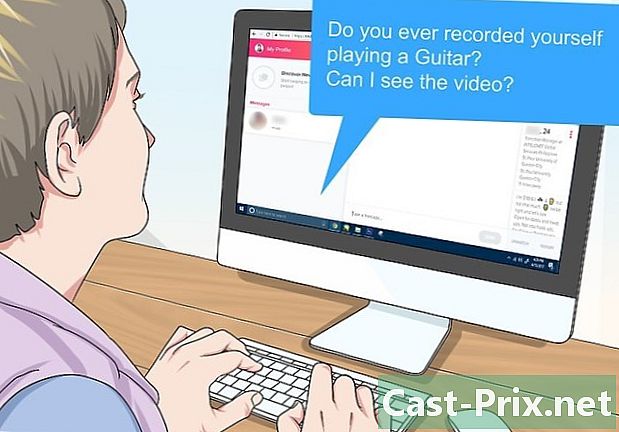Как да разпознаете повреда на твърдия диск

Съдържание
е уики, което означава, че много статии са написани от няколко автори. За създаването на тази статия 10 души, някои анонимни, участваха в нейното издание и неговото подобряване във времето.Твърдите дискове са една от основите на компютърната система. Използването на компютър е като манипулиране на данни, а твърдият диск е, разбира се, мястото, където съхраняваме всички наши данни: семейни албуми, музика, професионални документи, имейли и т.н. Повечето от компонентите на вашия компютър са електронни, те не се разрушават след известно време, както е намерен механичният инструмент например в автомобил. Твърдият диск обаче е едно от единствените механични устройства, използвани в съвременните изчислителни системи и затова е потенциално предопределено да умре. Важно е да се научите да разпознавате предупредителните знаци за повреда на твърдия диск, тъй като може да не разполагате с бюджета, за да направите пълно резервно копие на вашата система. Ще трябва да възстановите данните, преди да бъдат загубени, понякога завинаги, ако не се възстановят за каквито и да било разходи.
етапи
-
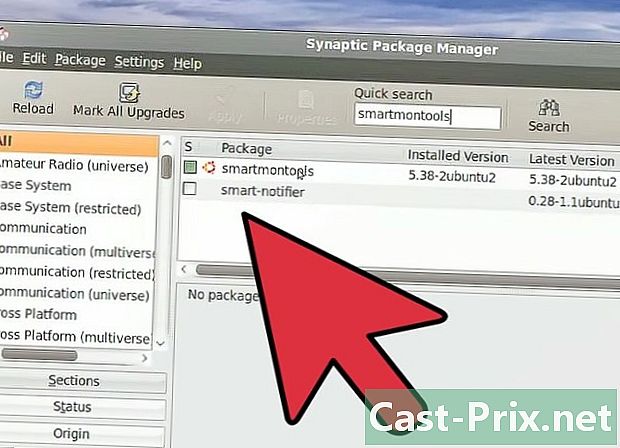
Не забравяйте да определите признаците, че твърдия диск е на път да се провали. Това не винаги е възможно, защото понякога твърд диск умира брутално, но е по-добре да бъдете внимателни към симптомите, които свидетелстват за предстояща срив, за да имате шанс да запазите данните си и да намерите професионална помощ. Твърдият ви диск е невероятно чувствителен, така че не се опитвайте да го отворите и разгледайте, освен ако не знаете какво правите. И ако все пак искате да го отворите, уверете се, че тавите не са изложени на въздух: твърдите дискове могат да се отварят само в лаборатории клас 100, в противен случай те ще бъдат почти моментално унищожени от прах. По-добре е да направите резервно копие, отколкото да направите възстановяване на данни: много по-лесно и по-евтино. След като откриете признаци на повреда, трябва да проверите дали сте архивирали данните си и сте направили резервно копие, ако не е направено. След това, когато възникне повреда, можете да възпроизведете гаранцията, ако тя все още е валидна или да купите нов твърд диск. Възстановяването на данни може да струва хиляди евро и няма гаранция, че всички данни могат да бъдат възстановени. Това е нелепо висока цена, няма да имате друг избор, освен да пазарувате в търсене на възможно най-добрата цена. Цената за прехвърляне на резервно копие на нов твърд диск е много по-евтина от използването на специалист за възстановяване на данни, който ще върши същата работа в същото време. -

Разпознайте странни шумове. Понякога шумът от скърцане или драскане означава, че вашият твърд диск ремонтира, например (това е много често), ако устройството е било ударено. Това също може да означава, че двигателят се е повредил и твърдият ви диск скърца поради шумно търкаляне. Ако от друга страна чуете странни шумове, които имат много бърз темп, вероятно нямате много време. -

Бъдете внимателни към данните, които изчезват и дисковите грешки. Вашият компютър не ви позволява да запазите документ? Сигурни ли сте, че вчера сте имали файл на работния си плот и вече не го виждате? Има програма, която винаги е работила добре и изведнъж спира да работи, като пита къде е местоположението на файл, което зависи от него? Това са потенциални признаци, че на твърдия ви диск има неуспех. Разбира се, може би вашите деца са преместили вашите файлове, за да ви направят шега или вирус, който ги е накарал да изчезнат, но изчезването на данни никога не е добър знак за вашия твърд диск, ако могат да бъдат изключени други възможни причини. , -
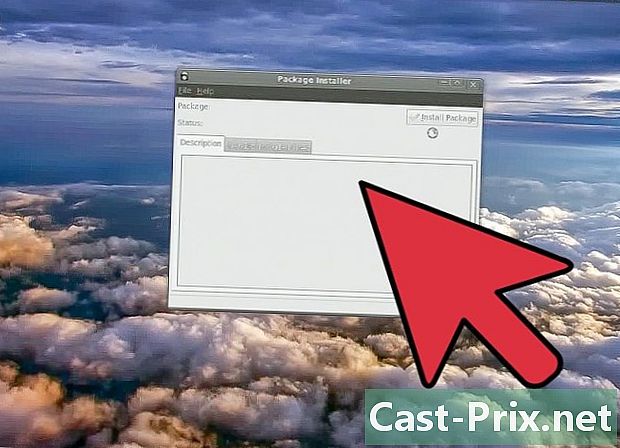
Вашият компютър вече не разпознава вашия твърд диск. Това може да изглежда очевидно, но има вероятност, ако вашият компютър вече не разпознава твърдия ви диск, проблемът е с вашия компютър, а не с вашия компютър. Тествайте диска на компютъра на приятел, за да видите дали той е разпознат.Това обикновено е логически проблем, освен ако не чуете странни шумове, които показват голям механичен проблем или проблем на платото. -
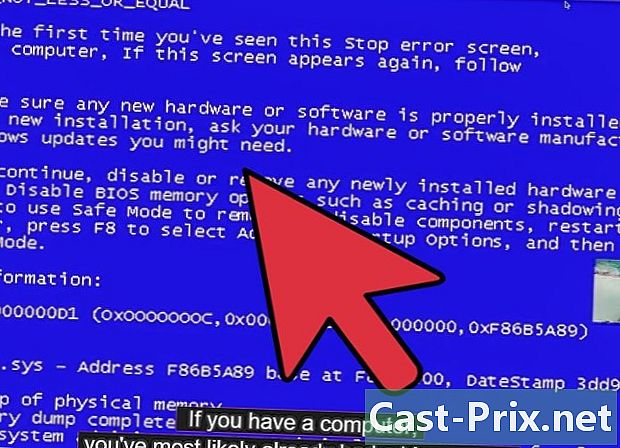
Компютърно растение. Вашият компютър редовно показва син екран или внезапно се рестартира? Срива ли се често, особено при стартиране на операционната система? Ако компютърът ви се срива, особено когато се опитва да получи достъп до файлове (например по време на последователността на зареждане), това може да показва проблем с твърдия диск. -

Времето за достъп е много малко. Отварянето на папка в Windows Explorer не трябва да отнеме час, точно както кошчето за отпадъци не трябва да отнеме два часа, за да се изпразни. Хората, които изпитват този проблем, често страдат от повреда на твърдия диск в следващите два месеца. -

Звукът е отличен индикатор. В момента, в който звукът се различава от нормалния или веднага щом чуете силно тракане и скърцане от твърдия диск, трябва да го изключите веднага. Научете се да разпознавате звуците на вашия твърд диск от самото начало, защото ще трябва да можете да различавате промяна в звуците с напредване на възрастта. -

Ако компютърът ви се срине или не може да намери файл, който е бил там наскоро, това означава, че вашият твърд диск страда или че е проста грешка в системния файл при форматирането на устройството. Този тип грешки обикновено се (но не винаги) поправят чрез функцията "chkdsk", с която са оборудвани повечето инсталации на Windows. За да коригирате грешка в системния файл на C диск: Отворете командния ред, използвайки компютъра си в режим на администратор, ако използвате Windows Vista или по-нова версия и напишете "chkdsk C: / f". (Ако искате да използвате "chkdsk", за да проверите за грешки във файла с данни, можете да добавите друг параметър: "chkdsk C: / f / r"). -
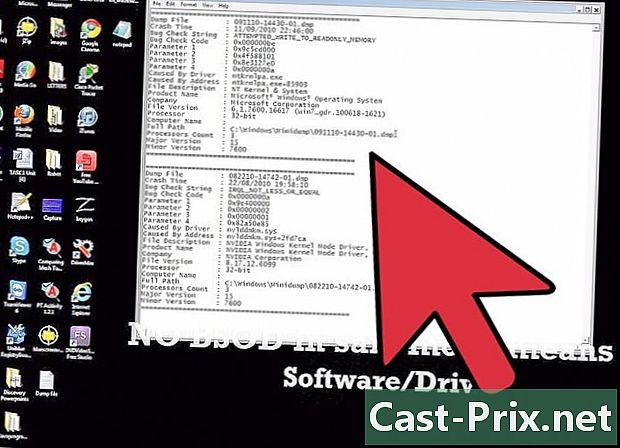
"Chkdsk" ви позволява да контролирате и поправяте структурата на системните файлове на диск C: (и също така проверете и коригирайте всички грешки във файла с данни, ако използвате параметъра / r). Ако имате повече от един твърд диск, препоръчително е да стартирате "chkdsk" на двата твърди диска, заменяйки C: с буквата, съответстваща на този диск в частност (например E: и в този случай командата ще бъде " chkdsk E: / f / r "). В повечето случаи това ще изчисти грешката във файловата система и устройството отново ще работи нормално. Ако обаче грешката се повтори, можете да опитате да рестартирате в рамките на 12 часа на устройството, където е възникнала грешката. Или е повреда на диска и трябва да се опитате да запазите възможно най-много данни, преди да ги премахнете и замените (ако продължите да го използвате, той ще бъде непоправим и ще се влоши още повече). Задайте стартиране на системата.
- Логически грешки: възникват при електронна повреда на твърдия диск или когато софтуерът (фърмуерът) има проблем. Поправянето на този тип грешки обикновено е лесно и евтино. За съжаление, това също е необичайна грешка.
- Защо твърдите дискове се провалят?
- Неизправност на медията: Ако твърдият диск е бил манипулиран рязко, магнитните пластини са се сривали, имало е грешки при четене / запис или проблеми с форматирането на ниско ниво, това е грешка в медията. Този проблем също е сравнително рядък. След като платовете са засадени, данните могат да се считат за изтрити.
- Механични грешки: Това вероятно са най-често срещаните грешки на твърдите дискове. Двигателят гори, дискът се прегрява, лагерите се забиват - това, което можете да очаквате, когато кола се повреди. Този вид грешка е неприятен, но ако тавите не са засегнати, имате шанс да ги възстановите, при условие че платите цената.
- Неизправности на главата: Те се появяват, когато главата за четене / запис се срине в таблата, сякаш нейният ход е на "грешна височина" или защото връзката между логическата дъска и главата е слабо изпълнена - сред други грешки, свързани с неизправност на главата за четене / запис. Това е често срещана грешка. Ударът от главата е особено неприятен.
- Не се опитвайте да играете героя. Ако можете, направете резервно копие на вашите данни. Ако не можете (например, ако има неприятни шумове), извадете диска от компютъра или неговия калъф, увийте го в антистатично пластмасово или алуминиево фолио и го пазете, докато не можете да го изпратите. на професионалист. Твърдите дискове са много чувствителни. Не си играйте с тях.
- Ако се свържете с професионалист за възстановяване на данни, той ще ви обясни как да изпратите устройството, въпреки че ще предпочете лично да му го предоставите, за да избегнете допълнителни щети.
- Винаги не забравяйте да следите твърдия си диск и да реагирате бързо, ако е необходимо. И разбира се, поддържайте пълни резервни копия, дори ако трябва да затегнете колана си за няколко дни.